Stick/th
_20?.png) (STICK) - สร้างอะนิเมชั่น stickman ของตัวเอง
(STICK) - สร้างอะนิเมชั่น stickman ของตัวเอง 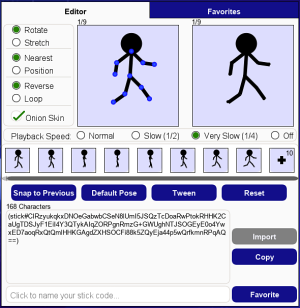
Stick เป็น พาวเวอร์ ที่ให้คุณสร้างอะนิเมชั่น stickman ของคุณเองได้ คุณยังสามารถปรับแต่งโค้ดอะนิเมชั่น หรือสไมลี่ stick ของคุณด้วยสไมลี่ของพาวเวอร์ต่างๆ
การใช้งาน
เพื่อให้การสร้างอะนิเมชั่น stickman ง่ายขึ้น คุณสามารถใช้แอพพลิเคชั่น Stick ได้โดยคุณสามารถหาได้จากเมนูแอพพลิเคชั่นทางด้านซ้ายมือ โดยคุณเข้าถึงตัวสร้างได้โดยคลิก แล้วเลือก
แอพพลิเคชั่นจะมีแท็ป "Editor" และแท็ป "Favorites" ด้านล่างนี้ คุณจะพบตารางอธิบายรายละเอียดของคุณสมบัติต่างๆ ที่มีอยู่ในแต่ละแท็ป เลื่อนเม้าส์ไปเหนือ หรือคลิกที่ชื่อคุณสมบัติเพื่อดูพรีวิว
การปรับแต่ง
บนแท็บการปรับแต่ง (Editor) คุณสามารถสร้างอะนิเมชั่น stick แบบสร้างสรรค์ได้โดยการลากจุดหมุนสีน้ำเงินเพื่อย้ายแขนขาของรูปแท่ง stick และจุดหมุนเชื่อมต่อแขนขาและสามารถเคลื่อนย้ายได้ทุกทิศทางเพื่อสร้างอะนิเมชั่นที่สมจริง
| คุณสมบัติ | คำอธิบาย |
|---|---|
| คลิกที่จุดหมุนสีน้ำเงิน แล้วหมุนแขนขาไปในทิศทางที่ต้องการรอบๆ ข้อต่อของสติกแมน | |
| คลิกและลากจุดหมุนเพื่อขยายไปยังตำแหน่งที่ต้องการรอบๆ ข้อต่อของ stickman | |
| คลิกเพื่อย้ายจุดหมุนที่อยู่ใกล้เคียงกันมากที่สุด | |
| คลิกเพื่อย้ายจุดหมุนที่เชื่อมต่อแต่ละตัวโดยสัมพันธ์กับจุดหมุนที่อยู่ใกล้เคียง | |
| เล่นภาพอะนิเมชั่นแบบย้อนกลับหลังจากถึงเฟรมสุดท้าย | |
| เล่นภาพอะนิเมชั่นจากเฟรมเริ่มต้นหลังจากถึงเฟรมสุดท้าย | |
| แสดงเทคนิคที่เรียกว่า Onion Skinning หรือ Ghosting ช่วยให้คุณเห็นเฟรมปัจจุบันและเฟรมก่อนหน้าในตัวแก้ไขท่าทางได้ | |
| คลิกที่ปุ่มตัวเลือกปุ่มใดปุ่มหนึ่งจาก 4 ปุ่มเพื่อเลือกความเร็วของการเคลื่อนไหวของ stickman ที่แสดงในแผงแสดงตัวอย่าง คุณสามารถเลือกระหว่าง "ปกติ(normal)" "ช้า(slow)" และ "ช้ามาก(Very slow)" หรือปิดความเร็วทั้งหมดโดยเลือก "ปิด(off)" โปรดทราบว่าการดำเนินการนี้จะไม่ส่งผลต่อความเร็วการเล่นจริงกับแอนิเมชั่นของ stick | |
| หากคุณคลิกที่สัญลักษณ์ "+" จะแสดงตัวอย่างของแต่ละเฟรมที่ปรากฏขึ้น พร้อมตัวเลือกในการกลับไปที่เฟรมเพื่อแก้ไข เฟรมเหล่านี้สามารถย้ายไปยังตำแหน่งใดก็ได้โดยใช้การลากและการวาง เมื่อย้ายเฟรมแล้ว เฟรมนั้นจะถูกเน้นด้วยสีน้ำเงิน คุณสามารถดับเบิ้ลคลิกที่เฟรมใดก็ได้เพื่อทำซ้ำ หากต้องการลบเฟรม ให้คุณคลิกที่ปุ่ม "x" ที่มุมขวาบน | |
| ทำให้ stickman กลับไปสู่สถานะที่อยู่ในเฟรมก่อนหน้า | |
| ทำให้ stickman กลับไปยังตำแหน่งยืนเริ่มต้น | |
| เทคนิคแบบ Tween จะสร้างเฟรมอะนิเมชั่นสองอันที่เรียบง่าย ซึ่งอาจสูญเสียเฟรมในระหว่างนั้น คุณต้องเลือกเฟรมเริ่มต้นและเฟรมสิ้นสุด เพื่อการเพิ่มเฟรมภาพเคลื่อนไหว(แทรกกลาง) ระหว่างเฟรมเริ่มต้นและเฟรมสิ้นสุด | |
| การรีเซ็ตตัวเลือกของท่าทางและการปรับแต่ง เพื่อกลับไปเป็นค่าเริ่มต้น | |
| หากต้องการนำเข้าโค้ด Stick ให้คลิกกล่องข้อความโค้ดเพื่อเลือก จากนั้นวาง (CTRL+V) โค้ด Stick และคลิกปุ่ม "นำเข้า" เพื่อโหลดลงในการปรับแต่ง (editor) | |
| คัดลอกโค้ดสติ๊กไปยังคลิปบอร์ดของคุณ | |
| คลิกที่ช่องเพื่อตั้งชื่อโค้ด stick ที่คุณชื่นชอบ จากนั้นคลิกปุ่ม "Favorites (รายการโปรด)" โค้ดจะถูกบันทึกและแสดงบนแท็บ "Favorites (รายการโปรด)" |
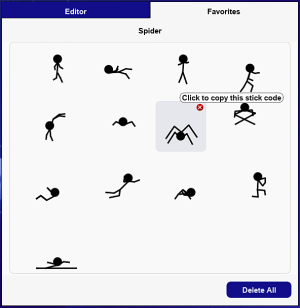
รายการโปรด
Stickman ที่สร้างและบันทึกไว้ทั้งหมดของคุณ จะปรากฏในแท็บรายการโปรด หากคุณวางเคอร์เซอร์ไว้เหนือหน้าตัวอย่าง ชื่อของโค้ดสติ๊กที่คุณชื่นชอบจะปรากฏที่ด้านบนของแท็บ หากคุณต้องการคัดลอกโค้ด เพียงคลิกซ้ายที่ตัวอย่าง จากนั้นโค้ดจะถูกคัดลอกไปยังคลิปบอร์ดของคุณ จากนั้นคุณสามารถนำมาวางลงในแชท หรือนำเข้าลงในตัวสร้างเพื่อดำเนินการต่อได้ หากคุณยังทำอะนิเมชั่น โค้ด Stick ของคุณไม่เสร็จ
หากต้องการลบโค้ดรายการโปรดเพียงรายการเดียว ให้คลิกที่ปุ่ม "x" ที่มุมขวาบนของการแสดงตัวอย่าง คุณยังสามารถลบโค้ด stick ที่คุณชื่นชอบทั้งหมดได้ในคราวเดียวโดยคลิกที่ปุ่ม "ลบทั้งหมด" หลังจากนั้นหน้าต่างยืนยันจะปรากฏขึ้น ซึ่งคุณจะได้รับแจ้งให้ยืนยัน
หมายเหตุ:' โค้ดจะไม่ถูกบันทึกไว้ในบัญชี oxat ของคุณ หากแคช/คุกกี้ถูกลบ โค้ดที่ชื่นชอบทั้งหมดจะหายไป
_20?.png)